تتعقب أداة تقدم الصفوف التقدم العام الذي يحرزه المتعلّمون في المقرر التعليمي وعلى المستوى الفردي.
يمكنك استخدام أداة تقدم الصفوف للقيام بأي إجراء مما يأتي:
- مراقبة التقدم لأي مستخدم أو جميع المستخدمين في مقررك التعليمي
- إعداد تقارير التقدم
- عرض ملفات تعريف المستخدمين أو مستخدمي البريد الإلكتروني أو مستخدمي أجهزة النداء
- التعقب عند وصول مستخدم إلى المقرر التعليمي وتنزيل محتوى المقرر التعليمي
- تعقب علامات المستخدم، وإكمال أهداف التعلّم، والوصول إلى موضوعات المحتوى، والمشاركة في المناقشات، وعمليات تسليم الواجبات، وعمليات تسليم الاختبارات، وإكمال قائمة التحقق، وإجابات الاستطلاع، ومحفوظات تسجيل الدخول، والوصول إلى النظام.
- إعداد عوامل ذكية للمتعلّمين الذين يتخلفون عن المقرر التعليمي
- عرض التعليقات وعمليات تسليم الواجبات وموضوعات المناقشة والتقييمات الأخرى للمتعلّمين الأفراد
يجب أن يفي المحتوى بهذه المعايير ليتم تضمينه في تقدم المتعلم:
- يجب أن يكون للمتعلّم حق الوصول إلى المحتوى
- يجب أن يظهر المتعلم في قائمة الصفوف لتتبع تقدمه
- يجب تمييز المحتوى بطريقة إكمال مطلوبة تلقائية أو مطلوبة يدوية
- المحتوى غير معفى
عندما لا يفي المحتوى بهذه الشروط، لا يتم تضمين الموضوعات في حساب تقدم المتعلّم.
تعقب الوقت المنقضي في عرض المحتوى
نظرًا إلى تكوينات المستعرض المتعددة وحالات الاستخدام، فإن تعقب الوقت المنقضي في عرض المحتوى في Brightspace هو أفضل تقدير. على سبيل المثال، يمكن أن يسهم ما يأتي في تعقب غير دقيق للوقت: تشغيل أداة حظر إعلانات قوية، أو فتح محتوى في علامة تبويب مستعرض أخرى، أو تنزيل المحتوى/عرضه محليًا، أو فقدان اتصال بالإنترنت أثناء عرض المحتوى في المستعرض.
يُعَد تعقب الوقت المنقضي في عرض المحتوى مفيدًا كأداة تشخيصية لكي يبدأ المعلّم محادثة مع أحد المتعلّمين؛ ومع ذلك، لا توصي D2L باستخدامها كأداة تقييم. فكِّر في المثال الآتي كأفضل ممارسة لاستخدام تعقب الوقت كأداة تشخيصية: يطلب المتعلّم الحصول على المساعدة في جزء معين من المحتوى، ويلاحظ المعلّم أن المتعلّم قد عرض المحتوى فقط لمدة 30 ثانية. ثم يقوم المعلّم بنصح المتعلّم بمراجعة المحتوى والعودة بأسئلة أكثر تحديدًا حول أجزاء المحتوى التي كان من الصعب فهمها.
الوصول إلى أداة "التقدم عبر الصفوف"
يمكنك الوصول إلى التقدم عبر الصفوف عن طريق تحديد "التقدم غبر الصفوف" في شريط التنقل على مستوى المقرر التعليمي.
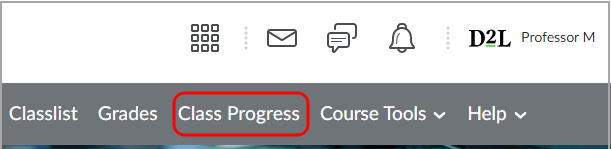
الشكل: النقر فوق التقدم عبر الصفوف في شريط التنقل على مستوى المقرر التعليمي.
إذا لم تظهر الأداة على شريط التنقل، فيمكنك الوصول إليها من القائمة المنسدلة أدوات المقرر التعليمي باستخدام إدارة المقرر التعليمي.
تسمح "التقدم غبر الصفوف" لهيئة التدريس بمراجعة تقدم المتعلّم عبر مقاييس متعددة في لوحة معلومات واحدة سهلة الاستخدام. يمكن لهيئة التدريس:
- الوصول إلى بيانات المتعلّم الفردية.
- حدد مؤشرات التقدم للحصول على مزيد من المعلومات المفصلة.
- مرّر مؤشر الماوس فوق الصورة المصغرة للمتعلّم للتواصل عبر البريد الإلكتروني أو جهاز النداء.
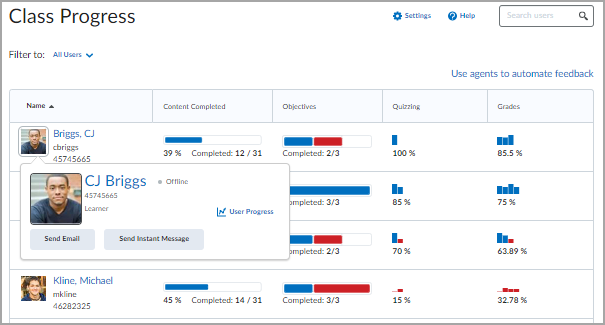
الشكل: عرض التقدم عبر الصفوف.
بشكل افتراضي، تظهر مؤشرات الأداء الآتية من اليمين إلى اليسار في شريط التنقل: الاسم ومحتوى مكتمل والأهداف وتسجيلات الدخول والعلامات. يمكنك تصفية المشاركين في الصف استنادًا إلى العضوية في مجموعات أو مقاطع. إضافة إلى ذلك، يمكنك النقر فوق رأس الاسم لفرز الترتيب الذي يظهر به المستخدمون.
يمكن عرض 4 مؤشرات أداء بحد أقصى في أي وقت في صفحة التقدم عبر الصفوف. تتضمن المؤشرات المتوفرة ما يأتي: محتوى مكتمل والأهداف وعمليات تسليم الواجبات والعلامات وإكمال قائمة التحقق والمحتوى الذي تمت زيارته والمشاركة في المناقشة ومحفوظات تسجيل الدخول والعلامة المتوقعة (لمستخدمي نظام Student Success System فقط)، وأداء الاختبار وإكمال الاستطلاع والوصول إلى النظام.
تخصيص لوحة معلومات التقدم عبر الصفوف
قم بالتغيير إلى ترتيب أدوات التعقب أو اختر عرض خيارات مقاييس مختلفة.
لتخصيص لوحة المعلومات
- في التقدم عبر الصفوف، انقر فوق الإعدادات.
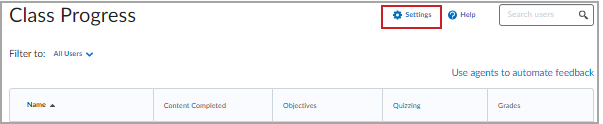
الشكل: النقر فوق الإعدادات في لوحة معلومات التقدم عبر الصفوف.
- حدد القائمة المنسدلة إلى جانب كل أداة من أدوات تعقب التقدم لتغيير ترتيب أدوات التعقب أو عرض مقاييس تقدم مختلفة.
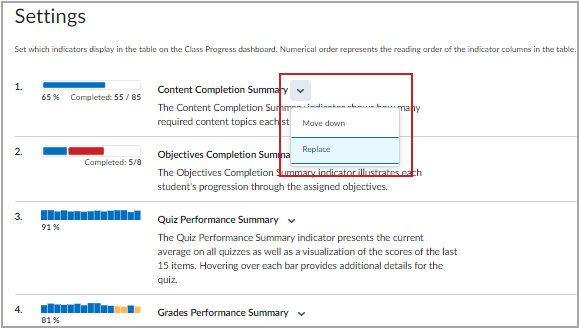
الشكل: تحديد تحريك لأسفل أو استبدال حسب الحاجة.
- بمجرد ظهور لوحة المعلومات في تفضيلاتك، انقر فوق حفظ وإغلاق.
عرض بيانات الأداء لمتعلّم فردي
لعرض كل فئات المقاييس العشرة في ملخص التقدم لمتعلم محدد، انقر فوق اسم المتعلّم بجانب الصورة المصغرة لملف التعريف الخاص به، أو انقر فوق فئة المقياس المحددة.
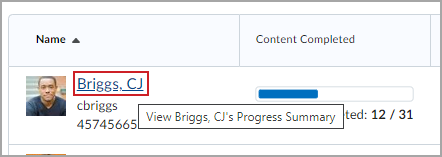
الشكل: ملخص التقدم، مع تمييز اسم المتعلّم لتمكينك من عرض مزيد من المعلومات عن هذا المتعلم المحدد.
للتواصل مع متعلّم مباشرة من التقدم عبر الصفوف، مرِّر مؤشر الماوس فوق صورة ملف تعريف المتعلّم، وانقر فوق إرسال رسالة بريد إلكتروني أو إرسال رسالة جهاز النداء.
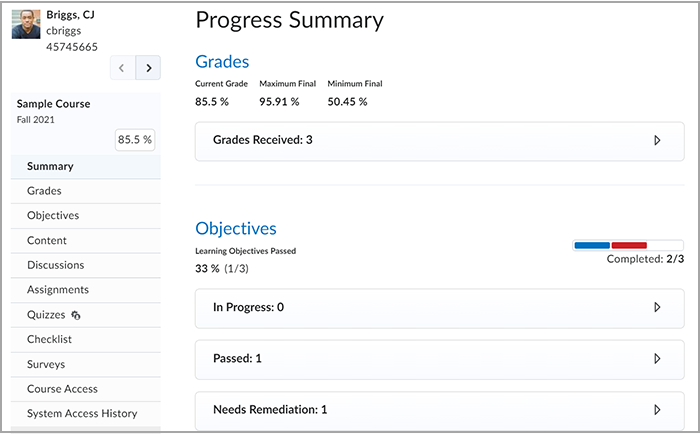
فيديو: مراقبة التقدم عبر الصفوف